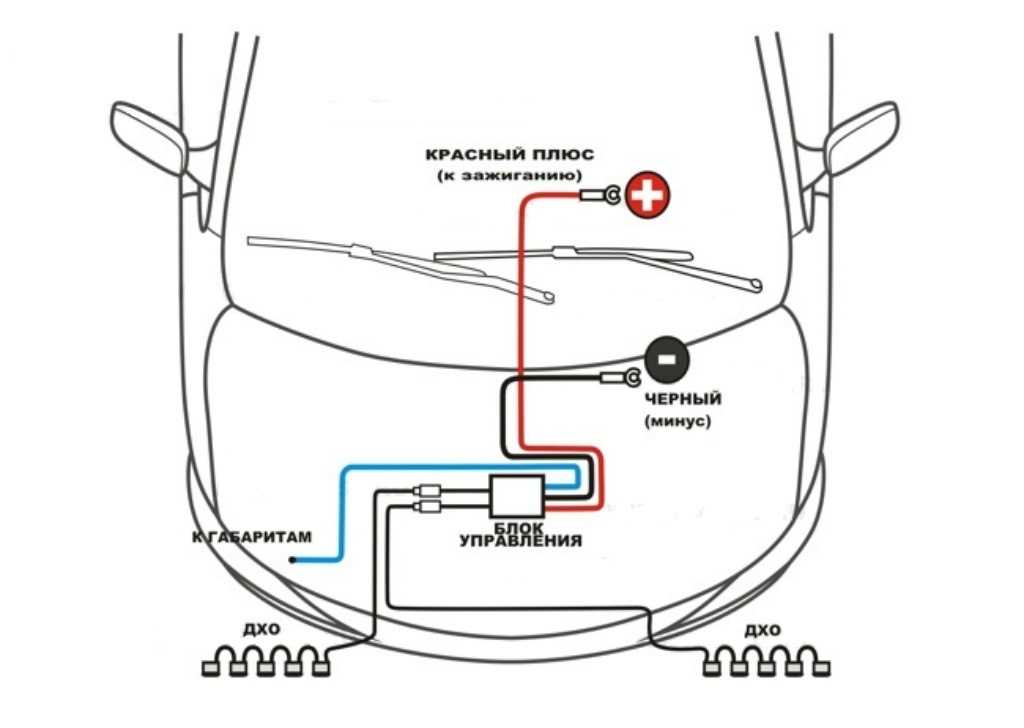Установка ДХО
Правильно установленные ДХО позволяют не включать габаритные огни и номерную подсветку – поэтому подобные устройства значительно снижают потребление электроэнергии. ДХО замечательно подойдут для противотуманных фар, ближнего и дальнего света. По правилам дорожного движения дневные ходовые огни монтируются спереди ТС, на расстоянии более 250 мм от дорожного полотна и более 600 мм – друг от друга.
Главные достоинства ДХО
✔ яркость, насыщенность и интенсивность света;
✔ идеальная видимость – свет распространяется на дальнее расстояние, и другие водители заблаговременно вас заметят даже на ослепительном солнце;
✔ стильный внешний вид – дизайн и размер диодов можно выбрать самостоятельно;
✔ длительность работы генератора – модули ДХО потребляют минимальное количество электрической энергии и экономят топливо;
✔ разнообразие форм – устройства могут быть в виде прямоугольника, круга и полосы;
✔ при подключении ДХО отсутствует необходимость вмешательства в проводку и изменения конструкционных особенностей автооптики;
✔ устойчивость к внешним воздействиям;
✔ возможность работы в автоматическом режиме на любых транспортных средствах;
✔ защищённый от механических повреждений корпус из пластика либо поликарбоната;
✔ долгий срок эксплуатации – до 50 000 часов.
Специфика подбора ДХО
При подборе дневных ходовых огней важно обратить внимание на габариты, конструкцию и мощность приборов – специалисты рекомендуют останавливаться на изделиях с шестью или пятью светодиодами и избегать тусклых моделей. ДХО часто подвергаются влиянию влаги, поэтому оптимальным решением станет покупка влагозащищённых агрегатов со степенью IP67 – они надёжно предохранены от воздействия снега, грязи и воды. К первоклассным ДХО относятся аксессуары от известных брендов – Philips, Osram, Hella и проч. По ГОСТу 41.48-2004 мощность каждого фонаря модуля должна быть равна от 400 кд. Самыми мощными по праву считаются светодиоды HP, в отличие от SMD и DIP. От 4 до 12 светодиодов могут быть собраны в середине общего блока, размещаться сверху или снизу. При установке ДХО учитывайте световой поток: угол по вертикали должен составлять от -10 до 10 градусов, а по горизонтали – от -20 до 20 градусов.
Как подключить ДХО
Опытные автолюбители советуют доверять установку и подключение ДХО профессионалам – только так вы сможете быть уверены в высочайшем качестве услуг и получите гарантию на все услуги.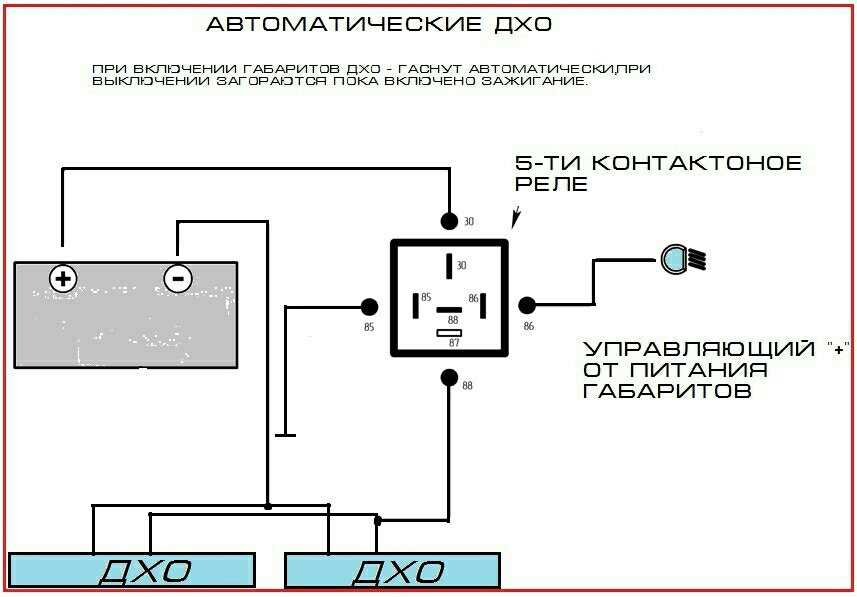 Если у вас есть необходимые знания и опыт, с подключением ДХО можно попытаться справиться самостоятельно – главное, чтобы все работы производились в чистом и сухом помещении. Дневные ходовые огни могут размещаться в главной оптической системе, в местах для противотуманных фар, а также снизу либо сверху от радиаторной решётки.
Если у вас есть необходимые знания и опыт, с подключением ДХО можно попытаться справиться самостоятельно – главное, чтобы все работы производились в чистом и сухом помещении. Дневные ходовые огни могут размещаться в главной оптической системе, в местах для противотуманных фар, а также снизу либо сверху от радиаторной решётки.
Для установки дневных ходовых огней понадобится:
► комплект ДХО;
► дрель и кусачки;
► паяльник;
► шуруповёрт;
► саморезы и хомуты;
► двусторонний скотч;
► клей и реле на 12 В.
Алгоритм подключения ДХО:
■ выберите место для установки – с учётом ПДД;
■ произведите монтаж ДХО – снимите радиаторную решётку, очистите и обезжирьте поверхность, наклейте на неё скотч, закрепите скобу и усильте крепление посредством саморезов;
■ установите управляющий блок – он располагается возле радиатора, при этом оранжевый провод подключается к фарам;
■ протестируйте подключение, а затем установите блоки и модуль, зафиксировав крепления скобами;
■ закрепите провода в пространстве под капотом авто и в завершение работ обратно установите решётку радиатора.
Выбираем лампы для автомобиля: типы и главные особенности моделей
Всевозможные лампы для фар автомобилей можно купить в специализированных магазинах. Наиболее популярными считаются модели с цоколем h2, h4, h5, Hb1, Hb3, Hb4, P13W, PSX24W, PSX26W и др. Квалифицированные эксперты помогут правильно подобрать подходящую конфигурацию противотуманных фар, указателей поворота, габаритных огней и стоп-сигналов. Цена ламп для автомобиля зависит от мощности, напряжения и модификации. Помимо ламп, в магазинах представлены и другие полезные товары (резисторы, обманки и проч.).
На рынке существуют такие виды ламп для автомобиля, как:
• Обыкновенные
Такие осветительные приборы обладают колбой, цоколем и нитью накаливания. Обычные лампы могут применяться для ДХО, подсветки салона, приборной панели и указателей поворота.
• Галогенные
Галогеновые модели снабжены специальным газом, содержащим пары брома и йода. Яркие агрегаты с буквой «Н» в маркировке способны увеличить температуру вольфрамовой спирали до 3000 К.
Яркие агрегаты с буквой «Н» в маркировке способны увеличить температуру вольфрамовой спирали до 3000 К.
• Ксеноновые
Вместо нитей накала в подобных изделиях в качестве источника света использована электрическая дуга. Конструкцией также предусмотрена колба из кварцевого стекла и вольфрамовые электроды. Ксенон имеет маркировку «D», и может давать больше света, чем галоген.
• Светодиодные
Источником света в данных моделях служит свечение светодиодов. Эти экологичные аппараты следует правильно установить – чтобы световой поток не слепил водителей встречных машин и был сфокусирован.
Какие бы приборы вы ни выбрали, важно, чтобы они были исправны и обеспечивали безопасное вождение даже в ночное время и при любых погодных условиях. Подбор автоламп следует производить, отталкиваясь от таких характеристик, как маркировка цоколя, посадочный диаметр и номинальная мощность.
Цоколь ламп может быть:
➊ штифтовым – штифт бывает симметричным или смещённым по высоте и радиусу;
➋ софитным – эти товары с обозначением «SV» отличаются цилиндрической формой ламп и часто применяются для освещения салона или подсветки номерного знака;
➌ фланцевым – приборы с обозначением «P» можно использовать для противотуманных фар либо фар головного света;
➍ стеклянным – небольшие изделия, предназначенные для указателей поворота, приборной панели или габаритных огней.
Мастера нашего сервисного центра смогут позаботиться об установке автосигнализации с обратной связью, шумоизоляции и других услугах для вашего авто.
Установка дневных ходовых огней и их подключение
Nissan
Qashqai
1 generation [2007 — 2010]
Petrol
- Acura (2)
- Audi (409)
- BMW (31)
- Chery (847)
- Chevrolet (924)
- Citroen (88)
- Daewoo (122)
- Fiat (72)
- Ford (1043)
- Geely (5)
- Honda (161)
- Hyundai (1416)
- Kia (41)
- Mazda (45)
- Mercedes-Benz (515)
- Mitsubishi (1259)
- Nissan (2591)
- Opel (187)
- Peugeot (78)
- Renault (1516)
- Skoda (1081)
- Subaru (1)
- Suzuki (19)
- Toyota (1693)
- Volkswagen (612)
- ВАЗ (Lada) (1031)
- Almera Classic (527)
- Caravan (1)
- Note (145)
- Primastar (1)
- Primera (985)
- Qashqai (687)
- X-Trail (245)
1 generation [2007 — 2010]
(687)
- Petrol (687)
Техническое обслуживание
Кузов и салон
Ходовая часть
Трансмиссия
Рулевое управление
Тормозная система
Двигатель
Электрооборудование
Система вентиляции и кондиционирования
Система безопасности
Запасные части и расходники
Добавить в гараж Фильтровать
favorite 0
print share bookmark_border
0 Просмотры
0. 0
Рейтинг
0
Рейтинг
Подъемник
Не обозначено
Автосервисы рядом
Мне пришли ДХО(дневные ходовые огни) . Начал я устанавливать их еще вчера, протянул проводку и установил новую решетку.
А сегодня время пришло для подключения ДХО.
Для этого нужно:
1. Сами ДХО
2. 5-ти контактное реле с колодкой
3. немного времени.
Начал я с того, что когда менял фары на ксеноновые я взял управляющий +(плюс) от лампы.
Далее я из блока предохранителей вывел минус и +(плюс) от зажигания.
Когда менял фары, и был снят бампер я провел проводку для ДХО и установил их. Но вылезла проблема и один ДХО не правильно по полярности подключили, вследствие он не работал. На этом я и остановился, заказал аж 2 комплекта и стал ждать.
Вчера сходил на почту и получил их, и не стал ждать, установил один на законное место. Провел проводку.
Провел проводку.
Сегодня самый интересный день. Подключение 5-ти контактное реле.
По схеме собрал все провода и все работает.
Теперь полностью удовлетворен работой датчика света, днем горят ДХО, когда включается ближний свет, ДХО отключаются.
вот по этой схеме подключал реле, только не по габаритам, а по ближнему свету
распиновка колодки фары.
Источник: http://www.drive2.ru/l/6846797/
favorite 0
share
bookmark_border
DroneDeploy Устранение неполадок — как подключить дрон
Дроны могут делать гораздо больше, чем просто снимать потрясающие фотографии и видео. DroneDeploy — мощное картографическое приложение, которое можно использовать для создания ортофотопланов, 3D-карт, цифровых моделей рельефа и многого другого. Просто загрузите приложение на свое устройство, создайте учетную запись, и вы уже на пути к созданию карт с богатыми данными и интерактивных моделей.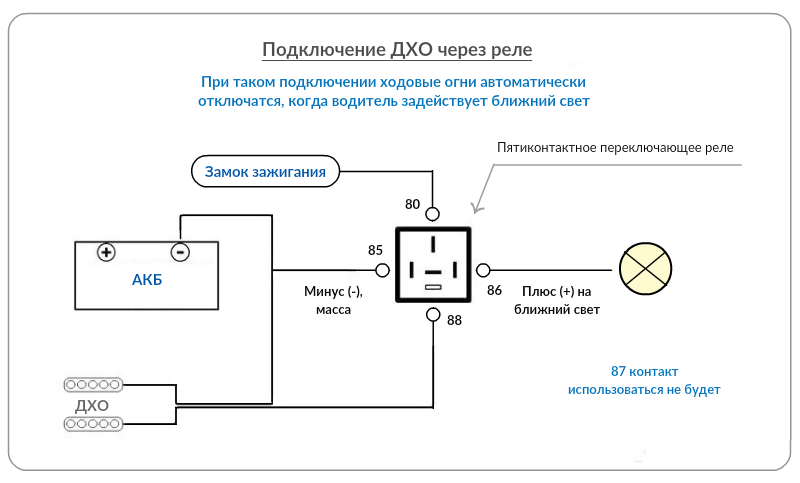
Возникли проблемы с подключением дрона к мобильному приложению DroneDeploy? Без проблем. К счастью, путем проб и ошибок мы разработали надежную систему для успешного подключения вашего дрона DJI к DroneDeploy. Посмотрите видео ниже, чтобы увидеть, как это делается!
Нравится это видео? Подумайте о том, чтобы подписаться на наш канал YouTube, чтобы узнать больше.
Вот 4 простых шага:
Нет времени на видео? Не беспокойся. Просто следуйте инструкциям ниже, чтобы ваш дрон DJI успешно подключился к приложению DroneDeploy.
1. Очистить настройки приложения по умолчанию
Это относится только к пользователям Android. Когда вы впервые включаете дрон и подключаете телефон к контроллеру, вы можете увидеть всплывающее окно с надписью «Выберите приложение для USB-устройства». Возможно, вы нажимали на приложение DJI Go 4 (мы знаем, что делали это), и, возможно, вы нажимали всегда.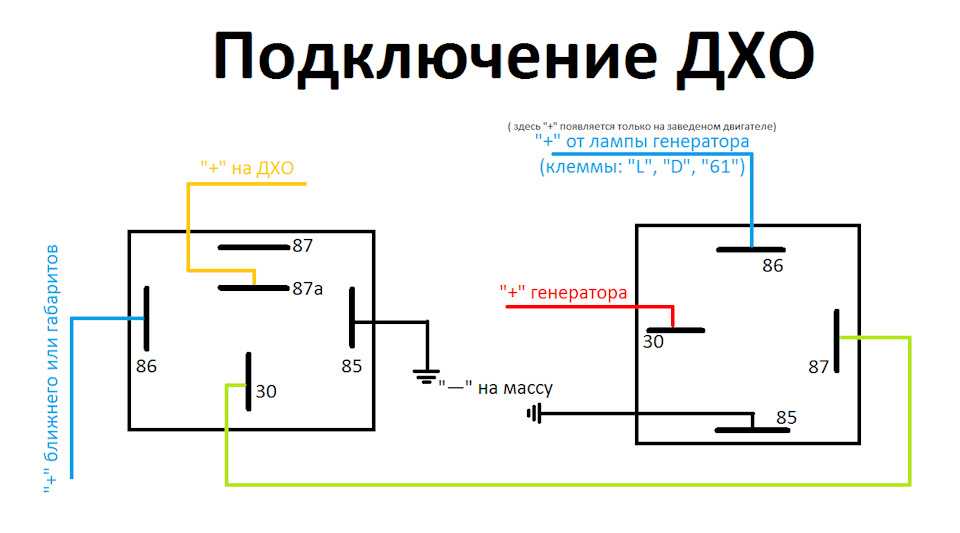 Теперь при подключении телефона к пульту автоматически запускается приложение DJI Go 4. Супер удобно, но не то, что мы хотим. Чтобы сбросить приложение по умолчанию или, другими словами, запретить DJI Go 4 быть приложением по умолчанию для вашего USB-аксессуара пульта дистанционного управления, перейдите к настройкам телефона и прокрутите вниз, пока не увидите раздел под названием «Приложения». Найдите приложение DJI Go 4, коснитесь его, а затем коснитесь раздела «Открыть по умолчанию». Здесь вы должны увидеть опцию очистки значений по умолчанию. Если ваши устройства говорят, что у вас нет настроек по умолчанию, а ваша кнопка неактивна, значит, вы готовы двигаться дальше.
Теперь при подключении телефона к пульту автоматически запускается приложение DJI Go 4. Супер удобно, но не то, что мы хотим. Чтобы сбросить приложение по умолчанию или, другими словами, запретить DJI Go 4 быть приложением по умолчанию для вашего USB-аксессуара пульта дистанционного управления, перейдите к настройкам телефона и прокрутите вниз, пока не увидите раздел под названием «Приложения». Найдите приложение DJI Go 4, коснитесь его, а затем коснитесь раздела «Открыть по умолчанию». Здесь вы должны увидеть опцию очистки значений по умолчанию. Если ваши устройства говорят, что у вас нет настроек по умолчанию, а ваша кнопка неактивна, значит, вы готовы двигаться дальше.
2. Включите дрон и запустите DJI Go
Может показаться нелогичным запускать приложение DJI Go, когда вы пытаетесь подключиться к DroneDeploy, но, поверьте нам, для этого есть веская причина. Приложение DJI Go отслеживает состояние вашего дрона, позволяет видеть любые предупреждения и позволяет форматировать карту micro SD.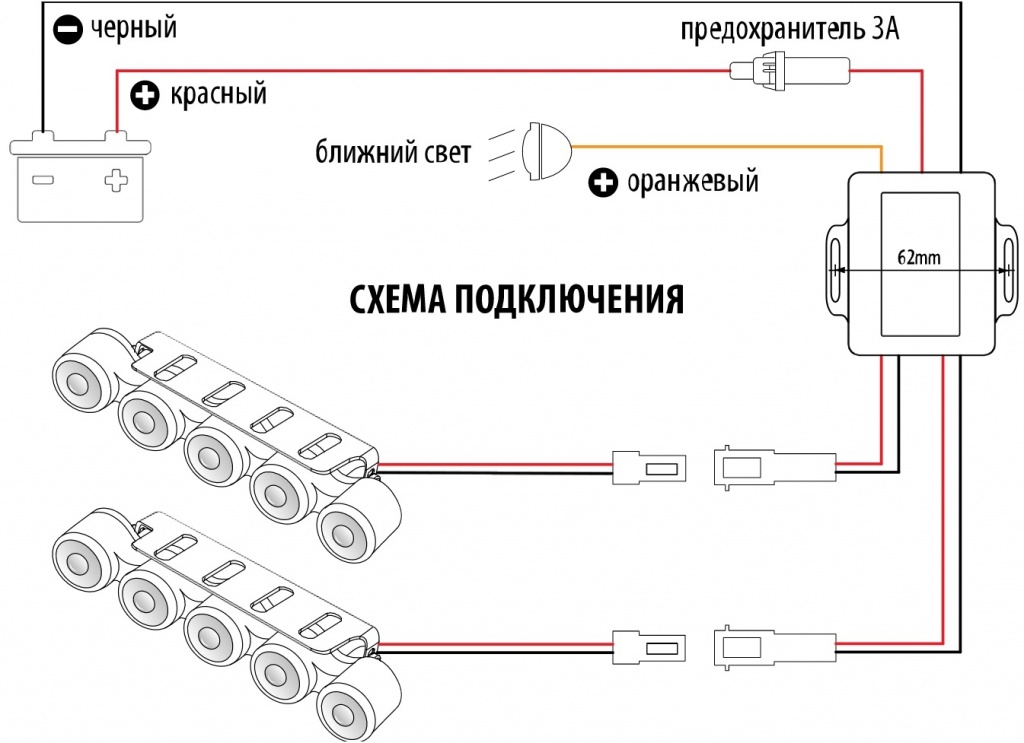 Запустив сначала приложение DJI Go, вы можете убедиться, что ваш дрон готов к полету, и свести к минимуму любые возможные ошибки в DroneDeploy. Это также хорошее время, чтобы убедиться, что ваш дрон находится в режиме позиционирования, так как это полет, который лучше всего работает с DroneDeploy.
Запустив сначала приложение DJI Go, вы можете убедиться, что ваш дрон готов к полету, и свести к минимуму любые возможные ошибки в DroneDeploy. Это также хорошее время, чтобы убедиться, что ваш дрон находится в режиме позиционирования, так как это полет, который лучше всего работает с DroneDeploy.
3. Полностью выйти из приложения DJI Go
Одновременно к дрону может подключаться только одно приложение. После проверки готовности дрона к полету в приложении DJI Go важно полностью закрыть приложение, чтобы приложение DroneDeploy могло подключиться к дрону. Чтобы сделать это на iPhone, дважды нажмите кнопку «Домой», а затем проведите пальцем вверх по карточке приложения DJI Go. Пользователи Android могут просто нажать кнопку многозадачности, а затем провести пальцем влево или вправо на карточке приложения DJI Go. (Кроме того, обычно лучше закрыть все другие открытые приложения, пытаясь подключить дрон и управлять им. Обычно это обеспечивает наилучшую производительность и надежность).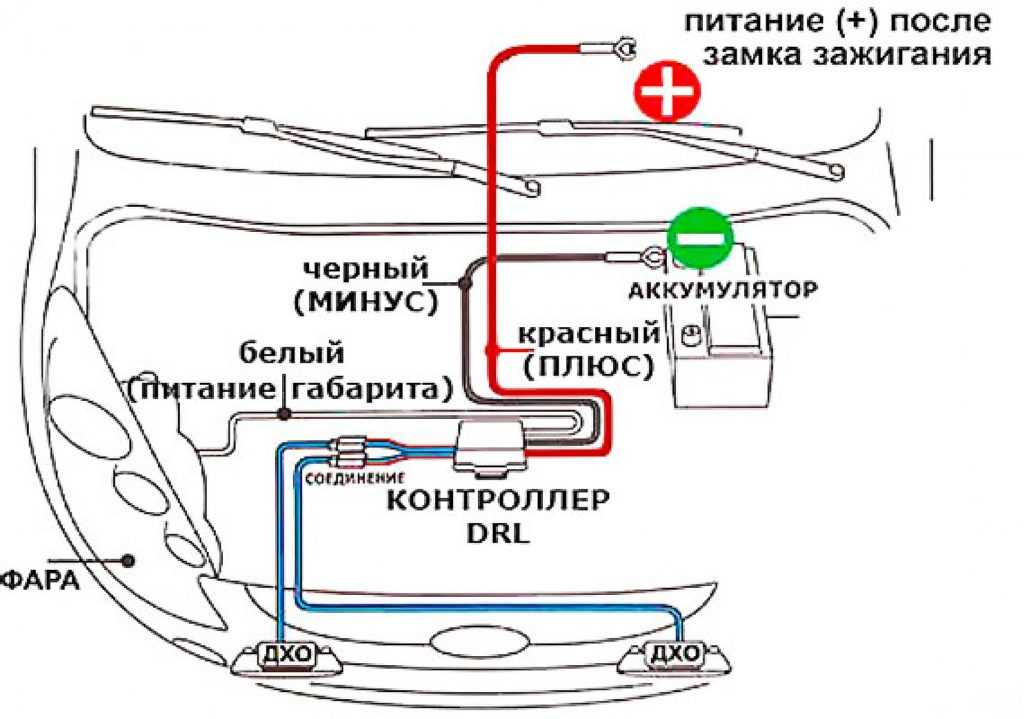
4. Запустите приложение DroneDeploy
Теперь вы, наконец, можете запустить приложение DroneDeploy! DroneDeploy должен увидеть ваш дрон и автоматически подключиться к нему. Если этого не произошло, просто попробуйте выйти из приложения DroneDeploy и перезапустить дрон и контроллер. Пользователи Android могут снова увидеть всплывающее окно «Выберите приложение для USB-устройства». На этот раз обязательно нажмите «DroneDeploy», а затем нажмите «Только один раз». Пользователи iPhone не будут получать эти всплывающие окна, но простой перезагрузки должно быть достаточно, чтобы ваш дрон распознался и подключился к DroneDeploy. На этом этапе ваш дрон должен быть подключен, и вы готовы к полету для выполнения миссии DroneDeploy!
Нужна дополнительная помощь?
Выполнение вышеуказанных шагов должно позволить вашему дрону DJI успешно подключиться к DroneDeploy. Если вы столкнетесь с другими непредвиденными ошибками, вы также можете ознакомиться с Руководством по устранению неполадок DroneDeploy на их форуме поддержки.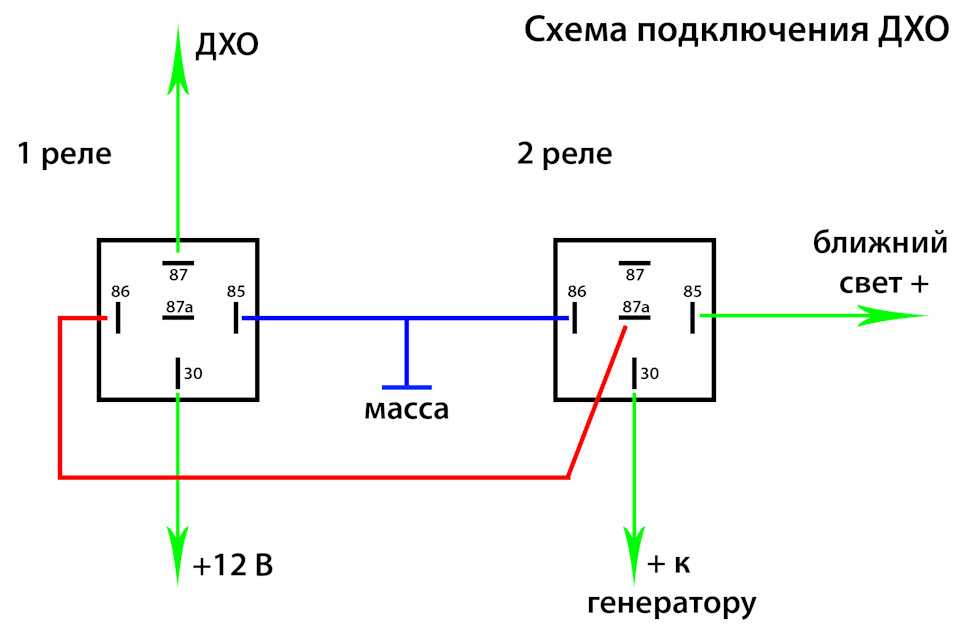 Их 3 рекомендуемых шага для устранения большинства ошибок:
Их 3 рекомендуемых шага для устранения большинства ошибок:
- Убедитесь, что ваша прошивка обновлена
- Отформатируйте карту micro SD
- Выключите и снова включите дрон и переустановите приложение DroneDeploy
Надеюсь, эта информация окажется для вас полезной, и вы сможете подняться в небо и использовать мощное программное обеспечение для аэрофотосъемки, созданное DroneDeploy.
Вам также могут понравиться:
Лучшие настройки камеры для DJI Mavic Pro
Пять лучших простых и легких кинематографических снимков с дронов
Как делать фотографии с длинной выдержкой с помощью дронов DJI
Три настройки камеры Фотографии
Как снимать RAW-изображения в формате DNG и зачем это делать
DJI Mavic PRO — как подключиться к Sync for DJI и скачать видео
Подключение через Wi-Fi:
1. Переключите коптер в режим Wi-Fi, затем включите Mavic Pro.
2. Откройте настройки Wi-Fi на своем смартфоне iOS или Android.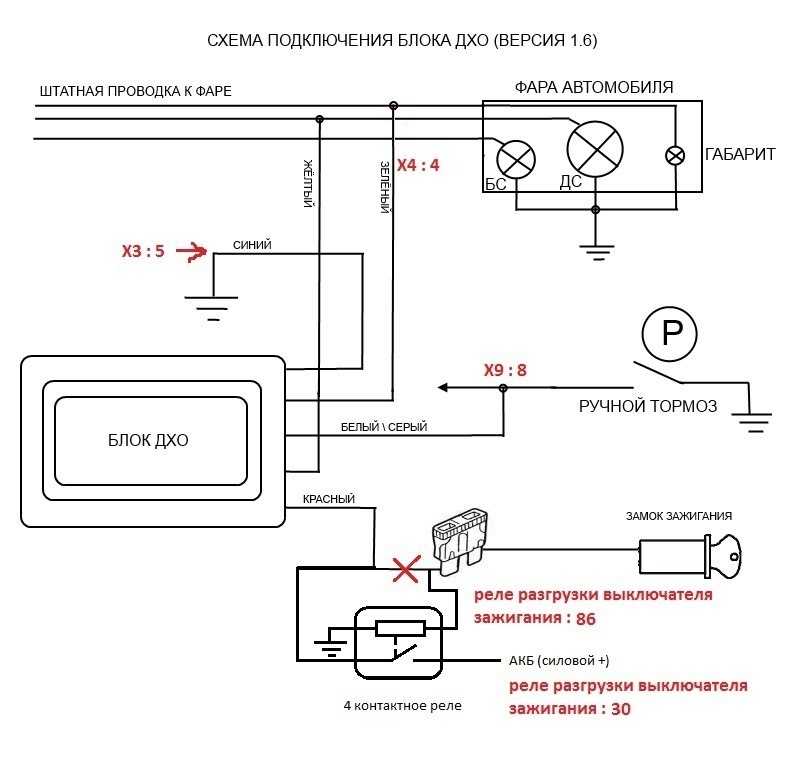 Найдите свое устройство и нажмите, чтобы подключиться.
Найдите свое устройство и нажмите, чтобы подключиться.
3. Если подключение прошло успешно, откройте приложение и дождитесь подключения. Модель вашего устройства появится в верхней части экрана.
Компактная складная конструкция
Видео в формате True 4K, замедленная съемка в формате Full HD
12 мегапикселей, фотографии Adobe DNG RAW
Радиус действия до 7 км
Летайте на iPhone и нажмите, чтобы летать
Великолепно плавное видео с системой стабилизации камеры
Автоматическое отслеживание объектов с выбором из четырех режимов отслеживания: Трассировка, Профиль, Прожектор, Круг
Автоматический обход препятствий
Дополнительный аккумулятор для увеличения времени полета
Дрон с камерой DJI Mavic Pro, способный снимать настоящее 4K-видео и замедленную съемку в формате Full HD, представляет собой мощный персональный летательный аппарат, который вы можете держать рядом с собой и быстро запускать, чтобы красиво запечатлеть любой момент. Просто сложите его, положите в рюкзак или сумочку и вперед. Летать так же просто — используйте прилагаемый контроллер или приложение на iPhone или iPad. Кроме того, он поставляется с дополнительным аккумуляторным блоком для еще большего времени полета.
Просто сложите его, положите в рюкзак или сумочку и вперед. Летать так же просто — используйте прилагаемый контроллер или приложение на iPhone или iPad. Кроме того, он поставляется с дополнительным аккумуляторным блоком для еще большего времени полета.
Портативный и мощный
Все в Mavic Pro идеально миниатюризировано, от камеры до основных компонентов полета. Тем не менее, он обеспечивает достаточную мощность, которую вы можете легко использовать с помощью карманного пульта дистанционного управления. А уникальная технология DJI OcuSync позволяет управлять Mavic на расстоянии до 7 километров (4,3 мили).
Простое управление с вашего iPhone
Все, что вам нужно, это ваш iPhone и Mavic Pro, когда вы хотите быстро схватить дрон, настроить отслеживание, чтобы подстрелить друга, или даже просто подняться в небо, чтобы быстро полет. Приложение DJI GO позволяет вам видеть все, что видит камера, а также все, что вам нужно знать о вашем Mavic, от времени автономной работы до того, где он находится, куда он направляется и многое другое.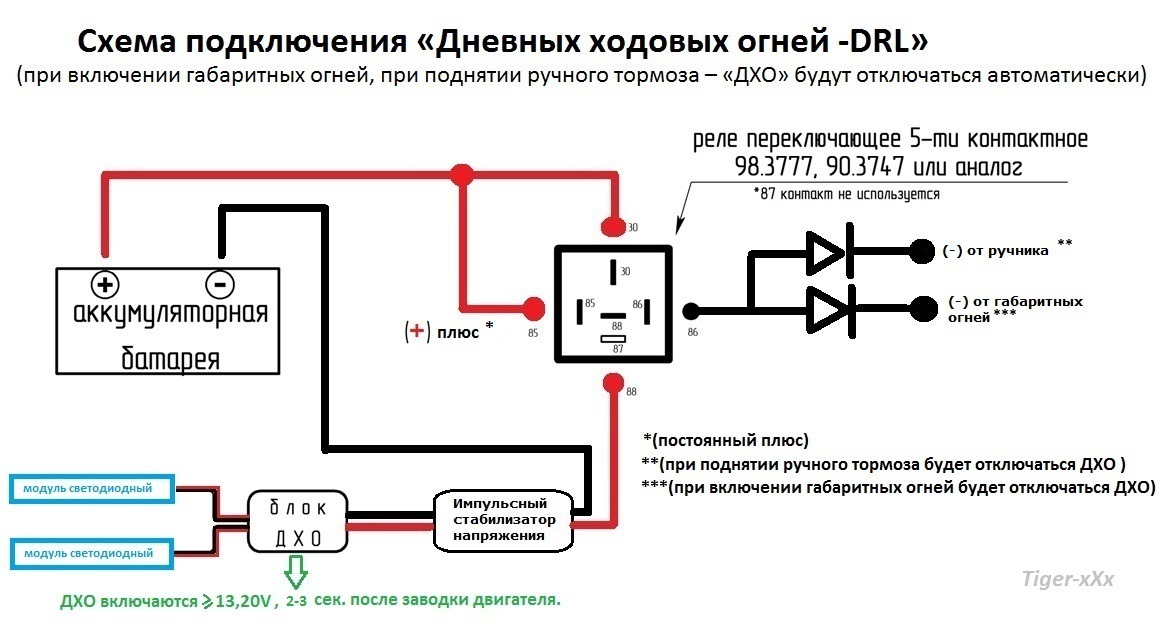
Бескомпромиссно плавное видео
Когда вы снимаете видео с неба, плавность решает все. И это то, что обеспечивает Mavic Pro. Его камера 4K поддерживается миниатюрной системой стабилизации камеры, которая стабилизирует всю камеру, позволяя вам извлечь максимальную пользу из каждого отдельного пикселя.
Снимайте как профессионал – автоматически
Когда вы летите на Mavic Pro, вам не нужна съемочная группа. Все, что вам нужно, это ActiveTrack. Просто скажите ему, кого отслеживать, и он сделает все остальное. Вы получаете творческую гибкость четырех режимов отслеживания. След следует за объектом или летит перед ним. Профиль летит рядом с вашей темой. Прожектор направляет камеру на ваш объект, пока вы летите практически куда угодно. И Круг автоматически кружит вокруг вашего объекта.
Полет без забот
В воздухе Mavic Pro зависает точно там, где вы ему скажете, даже при сильном ветре, и автоматически приземлится рядом с тем местом, где вы взлетели, что дает вам уверенность летать.